Leicht verwurzelt alle und alle Android-Geräte
Eines der großen Dinge über Android ist die Art und Weise seine Open-Source-Natur ermöglicht es Benutzern, ihr Gerät anzupassen. Der erste Schritt und Android-Benutzer muss nehmen, um voll nutzen ihre Android-Gerät ist es zu verwurzeln.
Wenn Sie ein Android-Gerät rooten, erhalten Sie die Root-Berechtigungen Ihres Geräts. Auf diese Weise können Sie auf alle Systemdateien und Apps zugreifen.
Wenn Sie Ihr Android-Gerät rooten möchten, gibt es viele Tools und Skripte, mit denen Sie dies tun können. In diesem Beitrag haben wir eine Liste der vielen beliebten und einfachen Rooting-Techniken zusammengestellt. Schauen Sie sie sich an und wählen Sie diejenige aus, die Ihren Anforderungen und Ihrem Gerät am besten entspricht.
- CF-Root-Auto
Dies ist eine Samsung-exklusive Methode, wenn Sie also kein Samsung Android Smartphone haben, sehen Sie sich die anderen Methoden an, die wir hier haben.
Herunterladen:
- Samsung USB-Treiber - downloaden und installieren auf einem PC
- Odin3 v3.10 - Download und Auszug auf deinen PC
- CF-Autowurzel
So zu verwenden
- Öffnen Sie Odin
- Sie sollten entweder einen PDA oder einen AP Tab auf Odin finden. Wählen Sie eine davon aus.
- Wählen Sie aus der geöffneten Registerkarte CF-Auto-Root-Teer aus. Datei.
- Tick F. Reset Time und Auto-Reboot. Lassen Sie alle anderen Optionen unberührt.
- Stellen Sie sicher, dass das USB-Debugging in Ihrem Samsung-Gerät aktiviert ist,
- Legen Sie Ihr Samsung-Gerät in den Download-Modus, indem Sie es zuerst ausschalten und es dann wieder einschalten, indem Sie die Lautstärke nach unten und nach unten drücken. Wenn Sie eine Warnung sehen, drücken Sie die Lautstärke nach oben.
- Schließen Sie Ihr Gerät im Download-Modus an Ihren PC an. Odin sollte es automatisch erkennen. Wenn Odin Ihr Gerät erkennt, sehen Sie entweder ein blaues oder ein gelbes Licht der Anzeige im Feld ID: COM.
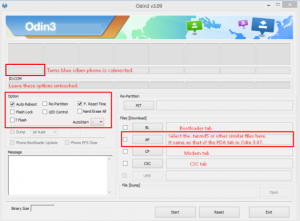
- Wenn Sie sicher sind, dass Ihr Gerät ordnungsgemäß angeschlossen ist, klicken Sie auf die Schaltfläche Start.
- Odin sollte anfangen zu blinken CF-Auto-Root. Wenn das Blinken durchläuft, wird Ihr Gerät automatisch neu gestartet.
- Trennen Sie das Gerät und warten Sie, bis es vollständig eingestellt ist.
- Gehen Sie zur App-Schublade und überprüfen Sie auf SuperSu.
- Sie können auch überprüfen, ob Ihr Gerät verwurzelt ist, indem Sie zum Google Play Store gehen und das Herunterladen und Installieren des Root Checker Anwendung
Wurzeln erfolglos?
- Folgen Sie den Schritten 1 und 2 von oben.
- Starten Sie im dritten Schritt den Auto-Reboot. Dies bedeutet, dass Ihre nur ausgewählte Option nun F. Reset Time sein sollte.
- Flash CF-Auto-Root nach den oben genannten Schritten.
- Sobald das Blinken beendet ist, starten Sie das Gerät manuell neu.
- Überprüfen Sie den Root-Zugriff.
2 Installieren von Super SU Package von Custom Recovery
Stellen Sie einfach sicher, dass Sie eine benutzerdefinierte Wiederherstellung installiert haben - oder installieren Sie eine und installieren Sie von dort aus ein Super Su-Paket. Herunterladen
Neueste SuperSu Paket hier.
Wie zu verwenden:
- Nachdem Sie eine benutzerdefinierte Wiederherstellung installiert haben, starten Sie den Wiederherstellungsmodus neu.
- Klicken Sie im Wiederherstellungsmodus auf die Schaltfläche Installieren
- Wählen Sie SuperSU zipfile
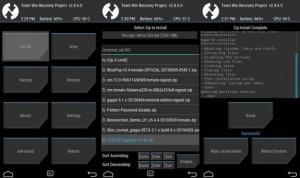
- Bestätigen Sie die Installation
- Warten Sie, bis die Installation abgeschlossen ist, und starten Sie dann Ihr Gerät neu.
- Überprüfen Sie, ob Sie die SuperSu App in Ihrer App Schublade haben. Du bist jetzt verwurzelt
- KingRoot Werkzeug
Dies ist ein One-Click-Tool und eines der besten auf dem Markt. Es kann mit vielen Android-Geräten und Flaggschiffen verwendet werden. Sie verwenden dieses Tool mit einem Windows-PC.
Herunterladen:
KingRoot Tool: hier
Hinweis: Es gibt zwei Versionen dieses Tools, eine für Mobilgeräte und eine für den Desktop. Jede dieser Versionen reicht aus. Wenn Sie jedoch noch keine benutzerdefinierte Wiederherstellung haben, bevorzugen Sie möglicherweise die Desktop-Version, da dadurch auch eine benutzerdefinierte Wiederherstellung auf Ihrem Gerät installiert wird.
So zu verwenden
Mobile Version.
- Installiere die App auf deinem Handy und lauf es.
Desktop Version
- Installieren Sie die App auf dem Desktop.
- Verbinden Sie das Gerät mit dem PC und öffnen Sie die App.
- Tippen Sie auf 开始 root, um den Root-Vorgang zu starten.
Hast du dein Gerät verwurzelt?
Teilen Sie Ihre Erfahrungen im Kommentarfeld unten.
JR
[einbetten] https://www.youtube.com/watch?v=AWNykj-lb-I[/einbetten]
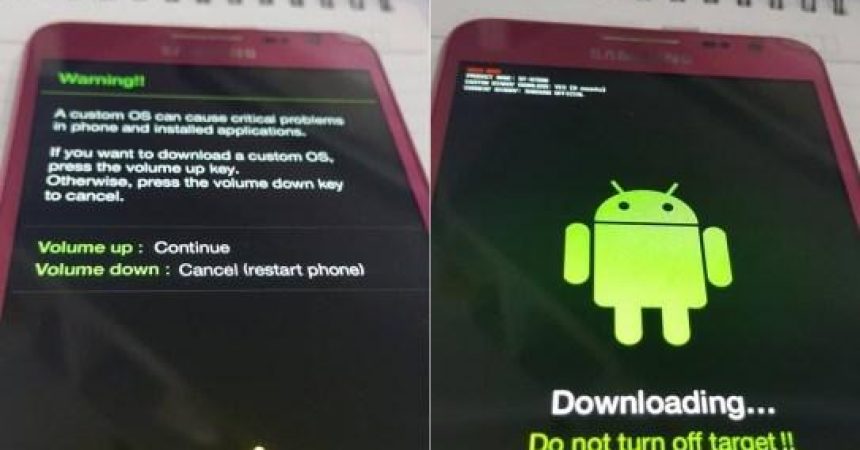


![How-To: Root Die Sony Xperia Z1 Compact 14.4.A.0.108 Firmware [Gesperrter Bootloader] How-To: Root Die Sony Xperia Z1 Compact 14.4.A.0.108 Firmware [Gesperrter Bootloader]](https://www.android1pro.com/wp-content/uploads/2015/08/sony-xperia-z1-compact-138174-270x225.jpg)


